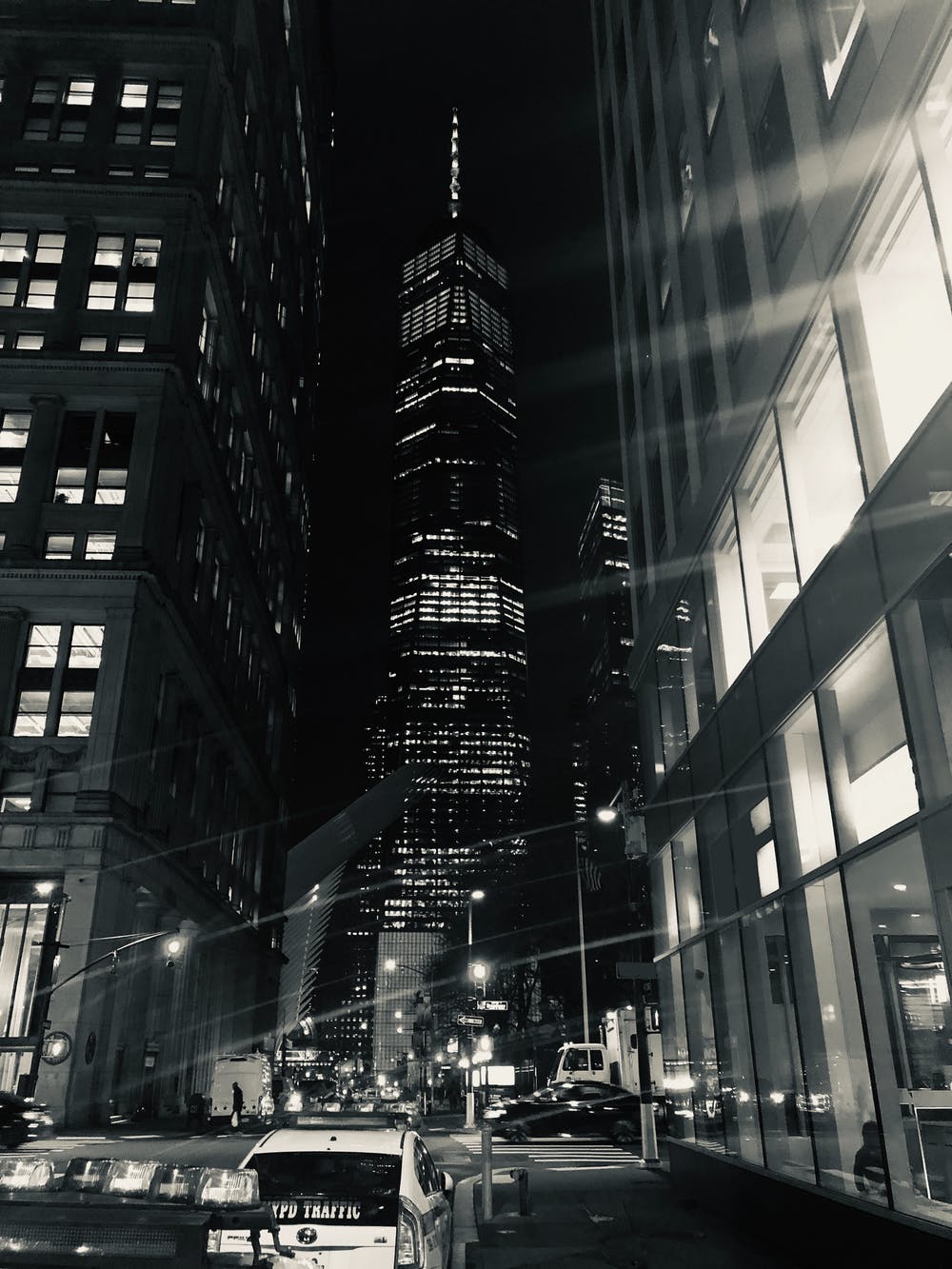Miten tehdä Gantt-kaavio Google-arkkien (2022 opas)
Udn Webber
Sisältöpäällikkö
Ihmettelee Miten tehdä Gantti kaavio Google-lakanoissa ?
Gantt-kaavio on hankkeen edistymisen yksityiskohtainen visualisointi.
Aluksi katsot, että se voi tuntua siltä, että katsot alaspäin kanin reikää, täynnä huimaustietoja.
Mutta älä pelotella.
Voit helposti navigoida (ja luoda) oman Gantt-kaavio Wonderland Google Sheetsissä!
Ja ei, sinun ei tarvitse olla maaginen kani tähän tehtävään! Seuraa vain johtajamme.
Tässä artikkelissa paljastat, mitä Gantt-kaavio on, Miten luoda Gantt-kaavio Google-arkkeissa ja sen rajoitukset. Suosittelemme myös Kauko-erinomaiset Google-lakanat vaihtoehto Kaikille kartoittavia tarpeitasi!
Valmis? Sukellaan.
Mikä on Gantt-kaavio?

A Gantt-kaavio Sisältää tietoja valmistuneesta ja jäljellä olevasta työstä projektissa bar-kaavion muodossa.
Se on melko kattava kaavio, jossa piirrät jokaisen tapahtuman, tuloksen, toimituksen ja sidosryhmän projektissa.
Projektin johtajat käyttävät Gantt-kaavioita :
Haluatko lisätietoja tästä hämmästyttävästä projektinhallintatyökalusta? Tutustu Yksityiskohtainen opas Gantt-kaavioista ja saada inspiraatiota Erilaisia Gantt-kaavion esimerkkejä .
Vaikka Gantt Charts aloitti hienostuneet työkalut Korkeasti koulutetut projektipäälliköt , minkä tahansa Projektin tiimin jäsen voi tarkastella modernia gantti kaaviota ja ymmärtää, missä hanke on johtanut.
Se on kuin seisoo tornin päälle ja katsella liikennettä. Outovat valtuudet!
Etsitkö MakseShift Robin projektinhallinnan Batmaniin?
Kokeile Google-arkkia!
Miten tehdä Gantt-kaavio Google-arkkeissa

Tässä on vaiheittainen opas perus Gantt-kaavion luomisesta Google-arkkeissa.
1. Aseta perustiedot

Luo uusi Google-arkin asiakirja.
Lisää sitten perusprojektin tiedot:
Taulukon pitäisi näyttää tältä:
Nyt tämä on vain referenssitaulukko.
Gantt-kaavion luominen edellyttää laskemista tehtävä kesto , mitä teemme seuraavassa vaiheessa.
2. Laske Tehtävien kesto

Kopioi liitä sama taulukko A muutamat rivit alla alkuperäinen taulukko.
Nimeä nyt 'Loppupäivä' sarake "Tehtävän kesto" ja poistaa tiedot kyseisessä sarakkeessa. Loput pysyy samana.
Aloituspäivän "sarakkeen ensimmäisessä solussa kopioi liitä tämä kaava: = INT (B2) -int ($ B $ 2)
Huomautus: Tässä B2 tarkoittaa alkuperäisen aloituspäivän "sarakkeen ensimmäisen päivämäärän solujen lukumäärää. Voit vapaasti muuttaa näitä arvoja, jos pöydän paikannus on erilainen.
Kun kopioit tämän kaavan, levy muuntaa päivämäärän kokonaislukuksi päivämääräalueella. Esimerkkinä siitä tulee Päivä 0 .
Pro Vihje: Jos saat 12/30 sijasta 0, varmista, että olet automaattisessa muodossa, ei päivämäärämuotoa. Vaihda tämä valitsemalla "Muoto" & gt; "Numero" & gt; "Automaattinen" kaikkiin soluihin tehtävän kestotaulukossa.
Nyt kopioi sama kaava kuhunkin soluun, aina alaspäin viimeiseen tehtävään samassa sarakkeessa. Tämä antaa absoluuttisen kokonaislukuarvon kunkin tehtävän aloituspäivään projektisykliin.
Seuraavaksi lasketaan tehtävän kesto.
Tehdä tämä, kopioi tämä kaava "Tehtävän kesto" -sarakkeen ensimmäisessä solussa: = (INT (C2) -NINT ($ B $ 2)) - (INT (B2) -int ($ B $ 2))
Samanlainen kuin aiemmin vaiheessa, kopioi se alas viimeiseen tehtävään samassa sarakkeessa. Tuloksena oleva taulukko näyttää, kuinka kauan jokainen tehtävä ottaa a päivien määrä .
Huomautus : Tämä ei ota huomioon mitään ei työpäivä .
3. Luo pinottu viivakaavio

Valitse kaikki toisen taulukon solut, siirry kohtaan Lisäys Ylimmässä pudotusvalikossa ja valitse Kartoittaa .
Google-arkit luo automaattisesti pinottu palkkikaavion. Mutta voit muuttaa kaavion tyyppiä aina kun haluat.
Siirrä se uudelleen ja muokkaa kaavion nimeä.
4. Muotokaa kaavio

Valitse kaavion "Aloituspäivä" -osa. Se on yleensä kevyitä teemalla olevia baareja kaaviossa.
Esimerkkikarttamme siniset osat edustavat alkamispäivää.
Kun valitset palkin, siirry kaavion editori-ikkunan värivalikkoon ja valitse ' Ei mitään . "
Pro Vihje: Google-arkkien päivitetty versio ei ole enää ' Ei mitään "Vaihtoehtona, joten jos näin on sinulle, valitse" Valkoinen ", jossa on" opasiteetti "asetettu 0%: lla olennaisesti poistaaksesi kaikki täytteet.
Tämä täydentää klassista Gantt Chart Look!
Nyt voit muokata alkuperäistä tietotaulua ja nähdä muutokset, jotka heijastavat Gantt-kaavioissasi.
Paras osa Gantt-kaaviosta?
Tarvitset vain yhden silmäyksen tunnistaa kaikki päällekkäiset tehtävät.
Katso:
5. Mukauta Google Sheet Gantt -kaavio

Kaavtimen editori-paneelissa on muita mukautuksia, joita voit vapaasti tutkia. Olemme korostaneet parhaiten 3 parhaalla mahdollisella tavalla:
Voit muokata seuraavia:
Voit lisätä kaavion tekstityksen ja muokata vaakasuoran ja pystysuoran akselin nimiä.
Voit myös siirtää ja muodostaa legenda. Koska Gantt-kaavio ei yleensä vaadi legenda, voit myös piilottaa sen.
6. Riippuvuuksien lisääminen Gantt-kaavioon

Monimutkaiset hankkeet edellyttävät riippuvuuksia, mikä tarkoittaa, että tehtävät ovat riippuvaisia toistensa aloittamisesta tai valmistumisesta.
Lue ensin 4 tyyppisiä loogisia riippuvuuksia blogissamme Harjaamaan ymmärrystä näistä loogisista tyypeistä. Voimme käyttää Google-arkin kaavoja sen varmistamiseksi, että keskeiset tehtävät liittyvät riippuvaisiin tehtäviin, kun ne palauttaisivat päivämäärät tai aloittaa päivämäärät.
Rekisteröidyn riippuvuuden luominen määrittää, mikä tehtävä on suoritettava ennen toista voi aloittaa. Esimerkissä meidän tehtävänimi sarakkeessa olemme päättäneet sen Prototyyppivaihe 1 on täytettävä ennen Suunnitteluvaihe 2 voi aloittaa.
B7: ssä (aloituspäivä " Suunnitteluvaihe 2 ), kirjoita tämä kaava:
Nyt Suunnitteluvaihe 2 riippuu Prototyyppivaihe 1: n valmistuminen!
Kun tehtävä vaatii toisen aloituksen, jotta voimme lopettaa, tarvitsemme aloittavan riippuvuuden. Esimerkiksi tarvitsemme Suunnitteluvaihe 1 aloittaa ennen viimeistelyä Projektin peruskirjan lähettäminen Koska se voi olla hyvä sisällyttää projektin peruskirjan suunnittelutoimistoja.
Sanotaan, että suunnittelutiimi kestää 4 päivää saada joitakin suunnittelua valmisvedeja, joten C2: ssa syötetään tämä kaava:
Joskus tehtävä on viimeisteltävä, jotta toinen lopettaa. Esimerkiksi esimerkissämme, Testausvaihe 1 on täytettävä ennen Prototyyppivaihe 1 voi lopettaa seuraavana päivänä myöhemmin. Tämä johtuu siitä, että prototyyppi on keskeinen tehtävä, joka kattaa testauksen.
C5: ssä (päättymispäivä " Prototyyppivaihe 1 ), kirjoita tämä kaava:
Huomautus : Siitä asti kun Prototyyppivaihe 1 tarvitsee yhden ylimääräisen päivän loppuun Testausvaihe 1 Viimeistelee, tarvitsemme +1 kaavassa.
Lopuksi tehtävä, joka vaatii toisen aloittamista ennen sen aloittamista, pitäisi käyttää alkua aloittaa riippuvuutta. Esimerkiksi emme voi aloittaa Hankesuunnitelman lähettäminen ellei Projektin peruskirjan lähettäminen on alkanut, koska peruskirja on koko hankkeen taustalla oleva asiakirja. Kuitenkin tarvitsemme vähän aikaa (7 päivää) ennen kuin voimme aloittaa hankesuunnitelman.
B3: ssa (aloituspäivä " Hankesuunnitelman lähettäminen ), kirjoita tämä kaava:
Näillä riippuvuuksilla on luotu, sinulla on nyt dynaaminen gantti-kaavio Google-arkkeissa, jotta reaaliaikaiset tiedot perustuvat päivämääriin.
Haluatko lisätietoja siitä, mitä muuta voit tehdä laskentataulukon kanssa?
Tutkia Microsoft Excel projektinhallintatyökaluna .
3 Google Sheet Gantt Chart -mallit

Gantt-kaavion luominen Google-arkkien voi olla hieman monimutkainen, mikä voi jättää sinut näin:
Pakene RUT luomalla Google-laskentataulukko tyhjästä Gantt-kaavion Google-lakan mallilla!
Voit koota välittömästi HASSLE FREE GANTTT -kaavion Google-lakanat näillä malleilla.
1. Yksinkertainen Google-arkki Gantt Chart Template

En tiedä mitä tarvitset Google-arkki Gantti kaavio vielä?
Aloita tällä aloittelijalla Gantt Chart -mallilla joka sopii jokaiseen projektiin jokaisessa teollisuudessa.
Lataa tämä Yksinkertainen Gantt Chart Template .
2. Tapahtumasuunnittelu Gantt Chart Google Sheet mallipohja

Ollaan rehellisiä, Tapahtumasuunnittelu voi olla erittäin hektinen.
Anna tämän intuitiivisen Gantt Chart -mallin jakaa taakan ja tehdä tapahtumasta menestyksen!
Lataa tämä Tapahtumasuunnittelu Gantt Chart Template Google-lakanat .
3. Rakentaminen Google Sheets Gantt Chart Template

Jos sinulla on a Rakennusjoukkue , Rakentaa projekti, tiili-by-tiili, tällä rakenteella janakaaviota malliin.
Lataa tämä Rakentaminen Google Sheets Gantt Chart Template .
Toivomme, että nämä mallit kattavat kaikki Gantt-kaavion tarpeet.
Mutta tiedämme, että he eivät.
Ja se johtuu Google-arkkien Gant-kaavioiden häikäisystä.
3 Google-arkin gantt-kaavion haitat

Google-lakanat ovat ilmaisia, joustavia ja erittäin vaikeita vihata!
Se on varmasti parempi kuin käyttää Excel tehdä Gantt-kaavioita , milloin tahansa.
Katso, olemme osa Google-lakanan Fan Clubia!
Kuitenkin se ei ole Gantt-kaavion työkalu.
Lue, miksi Google-arkit eivät ole oikea työkalu gantt-kaavioiden luomiseen ja miksi tarvitset Gantt Chart -ohjelmisto .
1. Ei projektin tehtävänhallinta

Gantt-kaaviot ovat kuin kartat.
Kun he ovat ihania tuijottamaan, heidän todellinen käyttö on auttaa navigoimaan projekteja.
Nyt sinulla voi olla kattava Gantt-kaavio Google-lakanoissa, joissa on määräajat ja toimitukset. Kuitenkin, onko se edes asia, jos et voi käyttää sitä navigoida projekti kentällä?
Voit tehdä sen, tarvitset perustietoja Tehtävähallinta Toiminnot, kuten:
Google-lakanat eivät ole apua tässä osastossa. No, voit tehdä teknisesti Kalenteri Google-lakanoissa .
Mutta tehokkaasti se antaa sinulle a kuollut Gantt-kaavio.
Suuri diaesityksiin. Ei paljon muuta.
2. Rajoitetut integraatiot

Et voi vetää projektia ilman tiimin tukea.
Samoin jopa ohjelmisto tarvitsee ulkoista apua kerran.
Hyvä projektinhallintaohjelmisto voi integroida muihin työkaluihin varmistaaksesi, että sinulla on kaikki mitä tarvitset.
Valitettavasti Google-lakanat eivät.
Se yrittää parhaansa kompensoida kromi-laajennuksia ja lisäosia.
Mutta se on aivan tarpeeksi, onko se?
3. Rajoitettu mobiilitoiminto

Selaa Google-laskentataulukon kautta puhelimellasi tuntuu pelaamalla 90-luvun videopeliä, vain vähemmän hauskaa.
Ja menetät joka kerta 😢.
Joten ellei ideasi projektinhallinnasta edellyttää ketjusta pöydälle, emme suosittele Google-arkkia.
Sen sijaan, miksi ei valita maailman korkeimmin arvioitu Tuottavuustyökalu kuin Gantt Chart Maker?
Luo vaivattomasti Gantt-kaavioita UDN-tehtävähallinta

UDN-tehtävähallinta on yhdyskäytävä sileä projektinhallinta.
Miksi?
Sen voimapakatut ominaisuudet on suunniteltu kääntämään sinut projektinhallintaan Ninja.
Mutta et ole täällä oppia kaikista ominaisuuksista, eikö?
Vain Gantt-kaavioita?
Katsokaa miten UDN-tehtävähallinta "S Gantt Charts , Aikajana näkymä , ja muut ominaisuudet Smoothen työnkulut:
1. Gantt Chart View

UDN-tehtävähallinta on vain Gantt-kaavion ohjelmisto, jota tarvitset.
Sinun ei tarvitse koskaan jättää online-työtilaa luomaan laajalti Gantt-kaavioita.
Näin voit rakentaa yksi :
Löytää edistymisprosentti projektistasi leijuu edistymispalkin yli.
Kaavion sivupalkissa näet, mitä tietoja UDN-tehtävähallinta käyttää gantt-kaavion luomiseen ja jopa tehdä muutoksia siihen.
Jos luulet, että se on kätevää, tarkista, kuinka helppoa on hallita tehtävää Riippuvuudet ja luo automaattinen Gantt-kaavio.
Ja kun teet tämän helpon limonadin, älä unohda kriittinen polku !
Se on vähimmäismäärä tehtäviä, jotka sinun on täytettävä vastaamaan hankkeen määräaikoja.
Laske projektin kriittinen polku näillä vaiheilla:
Lopuksi muokata Gantti kaavio värimallilla, jotka esittelevät erilaisia Etusija tasot. Napsauta hiiren kakkospainikkeella minkä tahansa Tehtävä kaavioon ja käännä se kirkas, timanttimuotoinen Virstanpylväs .
Voit myös jakaa tämän kaavion PDF: ksi tai Jaa Se suoraan työtilalta.
2. Aikajana näkymä
Aikajana on paljon vähemmän yksityiskohtaisemmin ja helpommin kuin Gantt-kaavio.
Käytä sitä kommunikoida projektin aikataulun perusteet.
Oppia Miten Hankkeen aikajana eroaa gantt-kaaviosta .
Sinä pystyt lisätä yksi käyttämällä täsmälleen samaa prosessia kuin ganttnäkymä UDN-tehtävähallinta .
Mutta älä anna sen yksinkertaisia rivejä ja sarakkeita huijata sinua.
Aikajana -näkymän avulla voit:
Etsitkö lisää tapoja luoda Gantt-kaavioita? Tutustu oppaamme Gantt-kaavion luominen Google-dokumentteihin!
Ajattele, että olemme tehneet?
Ottaa a UDN-tehtävähallinta Tili on kuin omistaa loputtoman aurinkolasien tarjontaa, koska voit katsella asioita haluamallasi tavalla! 🕶
Katsokaa toisiaan näkymät sisään UDN-tehtävähallinta :
Ja muista, miten sanomme sen UDN-tehtävähallinta on vain Projektinhallintaohjelmisto, jota tarvitset koskaan?
Seuraavassa on muutamia ominaisuudet Tämä on totta:
"Levitä" tuottavuus ympärillä
Google-lakanat ovat kätevä työkalu, mutta se on tuskin oikea ajoneuvo käsittelemään Gantt-kaavioita.
Toki voit luoda yhden muutaman monimutkaisen vaiheen jälkeen.
Mutta silloin, olet melko rajoitettu hankkeiden hallinnassa.
Sen sijaan, miksi et valitse UDN-tehtävähallinta , maailman paras projektinhallintatyökalu?
Luo, määritä, hallinnoi tehtäviä ja piirtää ne Gantt-kaaviolle, kaikki yhdessä paikassa!
Saada UDN-tehtävähallinta Vapaa tänään Ja hyppää kohti menestystä!